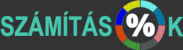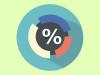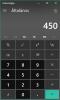Százalék kivonása
Százalék kivonása

Százalék kivonása = Alap csökkentése azzal a százalékértékkel, amelyhez ismerjük a százalék lábat
- megadjuk a csökkentendő összeg értékét - ez lesz a százalékszámításban az alap;
- megadjuk a csökkentés százalékát, azaz a százalékszámításban a százalék lábat;
A számítás lépései a százalék kivonása kalkulátorban:
- Kiszámolja az 1% értékét, a megadott csökkentendő értéket osztva 100-al;
- Az 1% értéket megszorozza a százalékláb értékével, azaz a második mezőben megadott számmal.
- Az eredmény megjelenik a kalkulátornál, a kérdőjelek helyén.
próbáld csak ki :-)
Mire is jó ez a százalék kivonása kalkulátor?
A százalék kalkulátor az alap-, százalékláb és százalékérték számítása körül forog. A százalék kivonás elvégezhető a százalék kalkulátorral is, csak ott két lépésben használva a kalkulátort:
- lépés Százalékérték kiszámítása az alap és a százalékláb ismeretében.
- lépés Az előző lépésben kiszámolt százalékértéket levonjuk az alapból.
Ezzel két lépésben kapjuk meg azt az értéket, amelyet a százalék kivonása kalkulátorral egyetlen lépésben kapunk meg.
Az alap és a kivonás százaléklábát megadva, a számítás a két lépés eredményét adja.
Mindkét kalkulátort kipróbálhatod, lentebb találod a linkjüket. A százalékszámítás kalkulátorai, a témában megjelent írásai és gyakorlati példádák között az útmutató segít eligazodni.
A százalékszámítás fogalmainak is utánaolvashatsz, alább.
- írd be a csökkentendő összeget az első mezőbe,
- írd be a százaléklábat, ...
- ha valamit elvétettél - pl egyik mező üresen maradt, akkor a Számold gombra a mező szöveget pirosra vált. Ezzel figyelmeztet a hiba javítására.
- ha rákattintasz az Alaphelyzet gombra, akkor törlődnek a beviteli mezők és a magyarázószövegek is visszanyerik eredeti színüket. Kezdhetsz egy új kalkulációt!
- ha nem állítod vissza alaphelyzetbe a kalkulátort - nem kattintasz az Alaphelyzet gombon, akkor sincs semmi vész, írd csak át a beviteli mezők tartalmát és már kattinthatsz is a Számold feliratú gombon.
A Szerző
 Gudics Lajosné Éva programozó matematikus, a Számítások és a GevaPC Tudástár tulajdonosa és szerkesztője.
Gudics Lajosné Éva programozó matematikus, a Számítások és a GevaPC Tudástár tulajdonosa és szerkesztője.
Éveken át oktattam a felnőttképzésben, megtapasztaltam, hogy ami egy matematikusnak triviális, az egy másik szakmában dolgozónak egyáltalán nem az! Azóta magyarázok részletesen, közelítem a megoldást minden lehetséges úton-módon :-)
Fontos, hogy értsd amit csinálsz, így ha kérésed-kérdésed lenne a honlap témáival kapcsolatban, tedd fel nyugodtan, szívesen segítek.